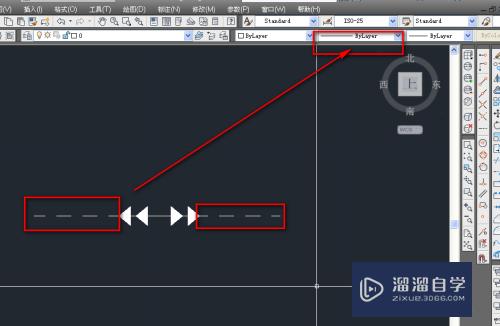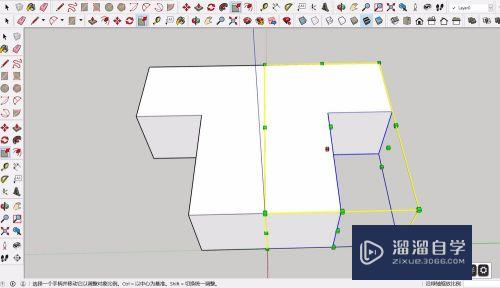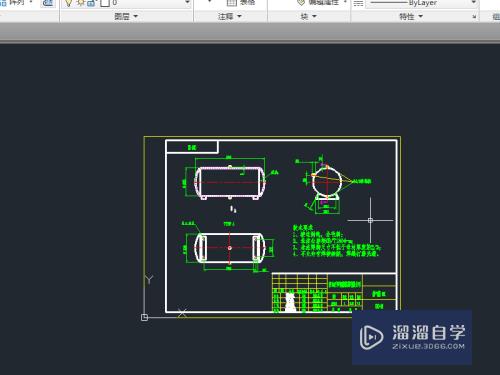CAD对象捕捉功能怎么用(cad对象捕捉功能怎么用不了)优质
CAD是非常不错的精确绘图软件。我们可以使用各种命令进行绘制图纸。在进行编辑图形的时候。我们都需要使用捕捉。这样才能够精准的调整图形。那么CAD对象捕捉功能怎么用?一起来学习吧!
工具/软件
硬件型号:华为笔记本电脑MateBook 14s
系统版本:Windows7
所需软件:CAD2014
方法/步骤
第1步
我们一开始打开电脑后启动CAD2014绘图软件。
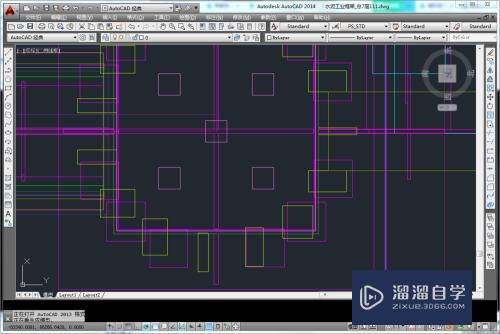
第2步
在图示的位置我们继续单击鼠标右键。
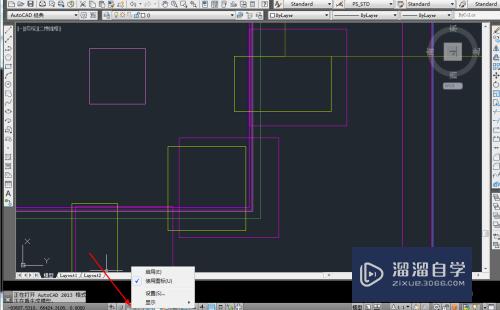
第3步
下一步我们选择图中示意的设置选项。
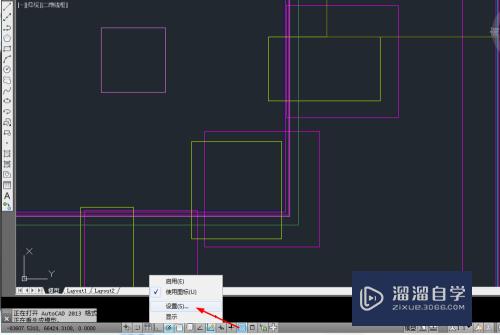
第4步
然后我们进入草图设置后点击图示的对象捕捉选项。

第5步
我们紧接着可以在对象捕捉中找到启用对象捕捉选项。
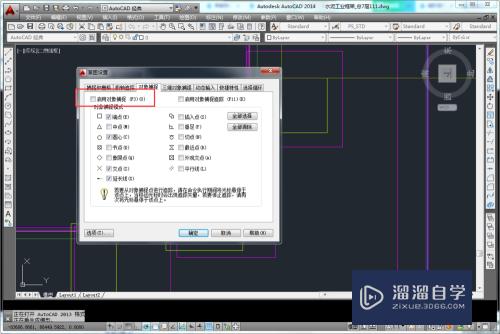
第6步
我们在启用对象捕捉选项前打上对号就完成设置了。
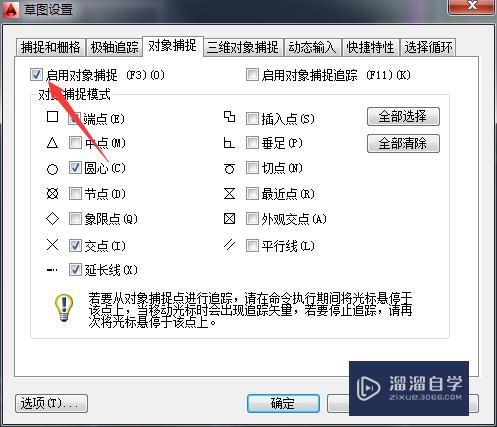
以上关于“CAD对象捕捉功能怎么用(cad对象捕捉功能怎么用不了)”的内容小渲今天就介绍到这里。希望这篇文章能够帮助到小伙伴们解决问题。如果觉得教程不详细的话。可以在本站搜索相关的教程学习哦!
更多精选教程文章推荐
以上是由资深渲染大师 小渲 整理编辑的,如果觉得对你有帮助,可以收藏或分享给身边的人
本文标题:CAD对象捕捉功能怎么用(cad对象捕捉功能怎么用不了)
本文地址:http://www.hszkedu.com/64165.html ,转载请注明来源:云渲染教程网
友情提示:本站内容均为网友发布,并不代表本站立场,如果本站的信息无意侵犯了您的版权,请联系我们及时处理,分享目的仅供大家学习与参考,不代表云渲染农场的立场!
本文地址:http://www.hszkedu.com/64165.html ,转载请注明来源:云渲染教程网
友情提示:本站内容均为网友发布,并不代表本站立场,如果本站的信息无意侵犯了您的版权,请联系我们及时处理,分享目的仅供大家学习与参考,不代表云渲染农场的立场!